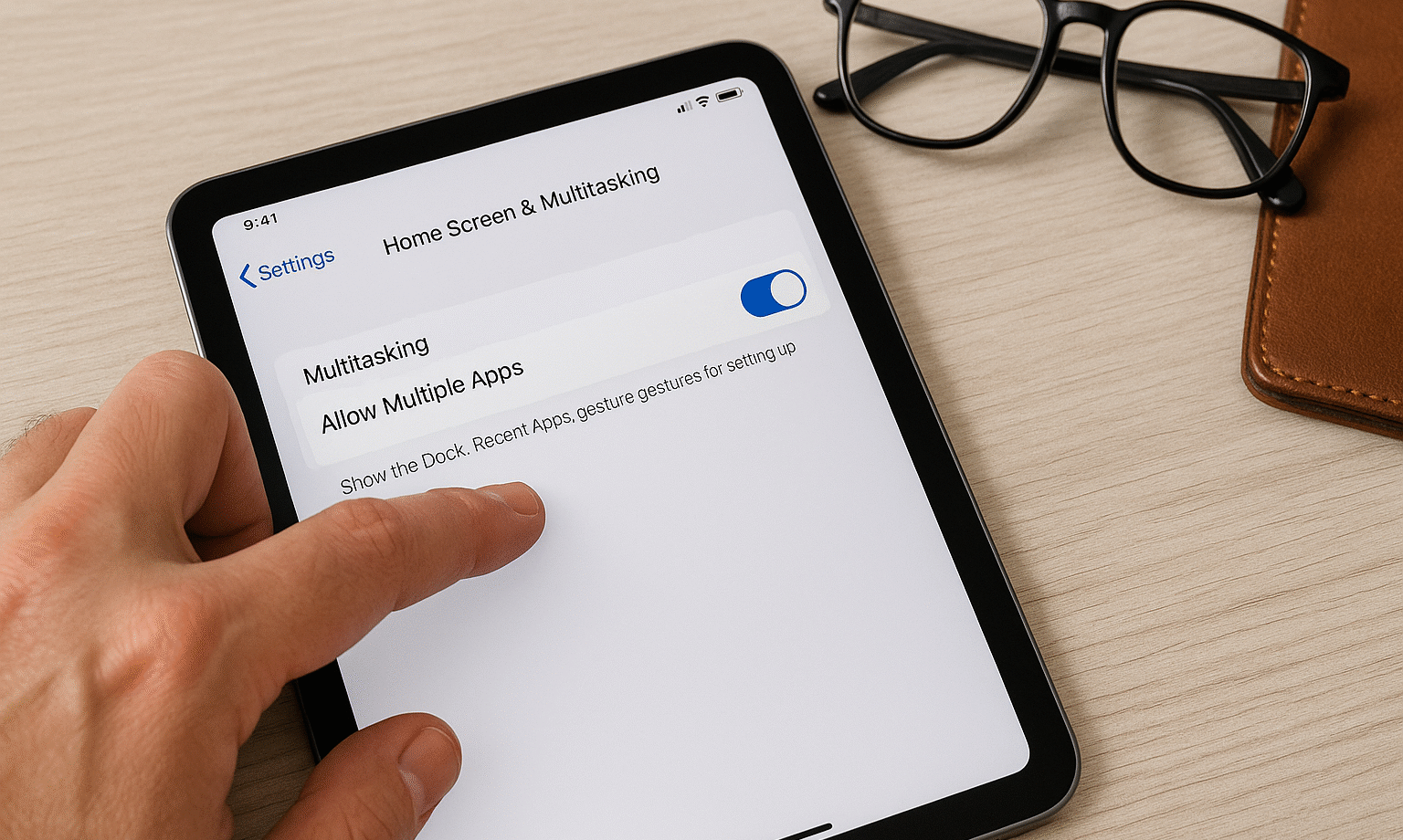Comment désactiver le multitâche sur iPad iPadOS 17 : Simplifiez votre écran dès maintenant ✨⚡
Résumé
- Désactiver les paramètres multitâches dans iPadOS 17 et les versions supérieures à partir des Paramètres dans Multitâche et Gestes.
- Les fonctionnalités multitâches telles que Split View, Slide Over et Stage Manager peuvent être activées et désactivées pour des flux de travail spécifiques qui en bénéficient.
- Désactivez de manière sélective les gestes multitâches, y compris l'image dans l'image et les balayages multi-doigts, pour une expérience plus personnalisée et conviviale.
Fatigué des écrans partagés ou des fenêtres flottantes sur votre iPad ? Bonnes nouvelles! Vous pouvez désactiver le multitâche sur votre iPad et profiter d'une expérience plus simple avec une seule application. 📱✨
Comment désactiver le multitâche sur iPad
Les iPad modernes sont dotés de nombreuses fonctionnalités multitâches, mais vous pouvez facilement les désactiver en quelques clics. Ouvrez simplement Paramètres > Multitâche et gestes. En haut, vous remarquerez la section Multitâche. Par défaut, Split View et Slide Over sont activés, mais vous pouvez désactiver le commutateur pour les désactiver.
Je dois également mentionner qu’iPadOS 17 et les versions ultérieures introduisent de nombreuses autres options de productivité basées sur les gestes, dont la plupart sont activées par défaut. Vous pouvez les trouver tous dans cette zone Paramètres et les activer ou les désactiver comme vous le souhaitez.😉
Comprendre les paramètres multitâches sur iPad (et leur fonction)
Si vous trouvez le comportement multitâche par défaut de l'iPad un peu ennuyeux et intrusif, je comprends parfaitement la nécessité de tout désactiver. Cependant, certaines de ces options peuvent être très utiles lorsqu’elles ne sont pas activées par accident. Certains d’entre eux peuvent considérablement accélérer votre flux de travail et permettre de nouveaux niveaux de productivité. 🚀
Pour tirer le meilleur parti de ces fonctionnalités, il est préférable de comprendre ce que fait chaque option, quand et pourquoi vous devez les utiliser, puis de prendre une décision éclairée quant à leur désactivation.
Comportement de la fenêtre d'application : vue fractionnée et gestionnaire de scènes
La première grande décision concerne le comportement que vous souhaitez donner aux applications lorsqu'elles sont ouvertes. Vous avez deux options principales : Split View & Slide Over et Stage Manager. L'option par défaut est Split View & Slide Over. Lorsque cette option est activée, si vous avez une application ouverte et que vous faites glisser une autre application du dock vers l'écran, une instance de cette application s'ouvrira dans une fenêtre flottante. Si vous faites glisser l’application vers un bord de l’écran, les deux applications s’ouvriront en vue fractionnée.
Cela peut être très utile pour travailler avec plusieurs applications à la fois, comme prendre des notes et naviguer sur le Web simultanément. C'est l'une de ces fonctionnalités qui pourraient permettre à certaines personnes de remplacer un Mac par un iPad et qui est très utile pour travailler ou étudier. 📚💻
Cependant, il est également très facile de l'activer accidentellement lorsque vous faites défiler votre iPad. Vous pouvez le fermer en cliquant sur le bouton à trois points en haut de la fenêtre de l'application, mais il est notoirement difficile à trouver si vous ne savez pas ce que vous cherchez.
Si vous remarquez que toutes vos applications s'ouvrent dans des fenêtres (comme sur macOS) au lieu du plein écran, vous avez probablement activé Stage Manager. C'est la façon dont Apple offre aux utilisateurs d'iPad une expérience de type ordinateur de bureau, ce qui semble génial en théorie, mais peut être incroyablement frustrant en pratique.
Chaque application s'ouvre comme une fenêtre flottante que vous devez agrandir manuellement. Il y a beaucoup d'espace inutilisé autour des applications flottantes. Vous vous retrouverez également à gérer constamment la position et la taille des fenêtres, des tâches beaucoup plus fastidieuses sur un écran tactile qu'avec une souris.
Cela dit, Stage Manager peut être une fonctionnalité intéressante si vous connectez votre iPad à un écran externe et utilisez un clavier et une souris pour un flux de travail de type bureau. C'est idéal pour regrouper les applications par objectif et les rappeler rapidement lorsque vous en avez besoin.

Image dans l'image : pour ne jamais manquer vos vidéos
La fonction Picture-in-Picture (PiP) permet de lire les vidéos dans une petite fenêtre lorsque vous changez d'application ou revenez à l'écran d'accueil. C'est une fonctionnalité intéressante pour les utilisateurs multitâches, mais elle peut être frustrante si vous quittez l'application et souhaitez réellement arrêter de regarder. Par exemple, si vous faites glisser votre doigt vers le haut en pensant fermer une application vidéo, cette fenêtre gênante peut continuer à s'afficher lorsque vous essayez de vous concentrer sur autre chose.
Bien que le mode Image dans l'image soit disponible depuis un certain temps, certaines applications peuvent tout simplement ne pas le prendre en charge. YouTube est l'un d'entre eux, où les créateurs doivent activer la prise en charge de cette fonctionnalité dans leurs vidéos.
Gestes : des fonctionnalités puissantes qui peuvent gêner
iPadOS comprend plusieurs ensembles de gestes qui peuvent augmenter la productivité ou provoquer des activations accidentelles : les gestes de productivité sont des gestes à trois doigts qui aident à effectuer des tâches telles que copier (pincer avec trois doigts) ou coller (pincer avec trois doigts). Vous pouvez également annuler (appuyer deux fois avec trois doigts ou glisser vers la gauche avec trois doigts) ou rétablir (glisser vers la droite avec trois doigts). Ils sont particulièrement utiles avec un Apple Pencil, car vous pouvez utiliser votre autre main pour annuler rapidement les erreurs. Cependant, ils peuvent également conduire à ce que quelque chose soit défait par un glissement accidentel.
Les gestes à quatre et cinq doigts vous permettent de changer d'application et d'accéder à l'écran d'accueil avec plusieurs balayages. Bien qu'ils soient puissants, ils sont faciles à activer accidentellement, en particulier pour les enfants ou les utilisateurs à mobilité réduite. Vous pouvez faire des choses comme glisser vers la gauche avec quatre doigts pour basculer entre les applications ou pincer avec quatre doigts pour revenir à l'écran d'accueil. 😉
La fonction « Secouer pour annuler » peut être problématique pour les utilisateurs souffrant de tremblements ou ceux qui utilisent leur iPad en mouvement. Certaines applications utilisent également ce geste (comme Google Maps) pour d'autres fonctions et doivent être désactivées en conséquence.
Les balayages d'angle vous permettent de configurer des gestes d'angle pour les captures d'écran ou les notes rapides, mais ils peuvent interférer avec la navigation normale si vous balayez fréquemment près des bords de l'écran. Vous pouvez désactiver ces gestes individuellement, donc si vous remarquez qu'un coin devient un problème, envisagez d'utiliser l'autre à la place.
Les fonctionnalités multitâches de l’iPad sont utiles, mais elles ne conviennent pas à tout le monde. La possibilité de les désactiver est cruciale pour l’accessibilité et le confort de l’utilisateur. Que vous souhaitiez simplifier votre iPad pour un enfant, le rendre plus facile pour un utilisateur plus âgé ou simplement préférer une expérience plus simple, ces paramètres vous permettent de personnaliser votre iPad pour qu'il fonctionne comme vous le souhaitez. ✨📱